
同じセルにデータをグループ化して後でグループをグループ化することによってExcelワークブックを起動し、それをグループ化することを決定した場合、Excelには、1つのスプレッドシート列を2つに分割できるいくつかの簡単な機能があります。 "Text to列"と "Flash Fill"の両方を使用する方法は次のとおりです。
Excelで「テキストにテキストに」を使う方法
最初のセルをクリックして列の最後のセルにドラッグして、分割したいセルを選択します。この例では、列Aにリストされている最初の名前と姓を2つの異なる列、列B(姓)と列C(名)に分割します。
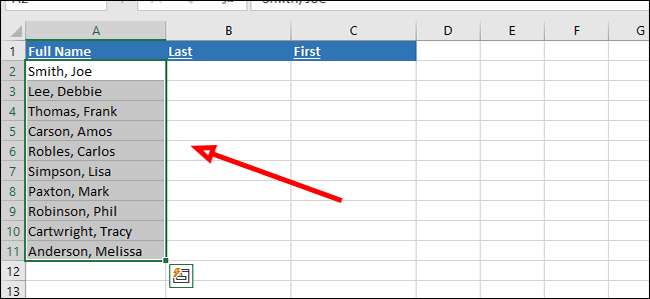
Excelリボンの上部の[データ]タブをクリックします。
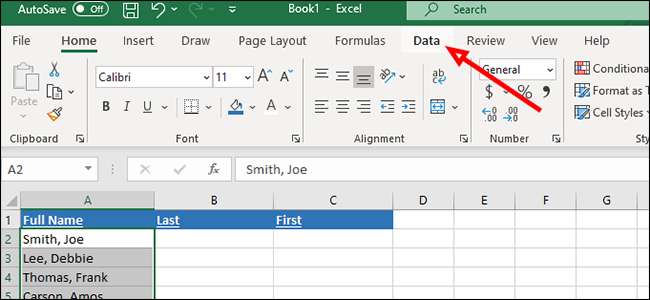
[データツール]セクションの[テキストから列へ]ボタンをクリックします。
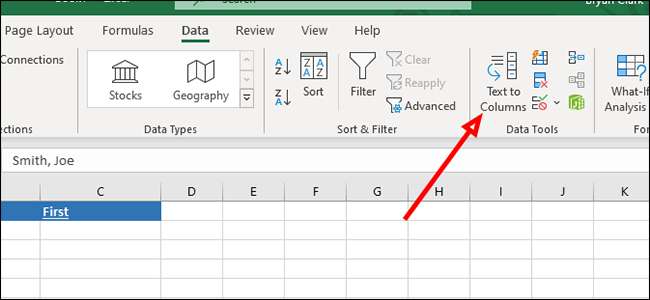
[テキストの変換]ウィザードで、[区切り]を選択して[次へ]をクリックします。名前はコンマで区切られているので、区切りは私たちの例では素晴らしいです。名前がスペースでのみ区切られている場合は、代わりに「固定幅」を選択できます。
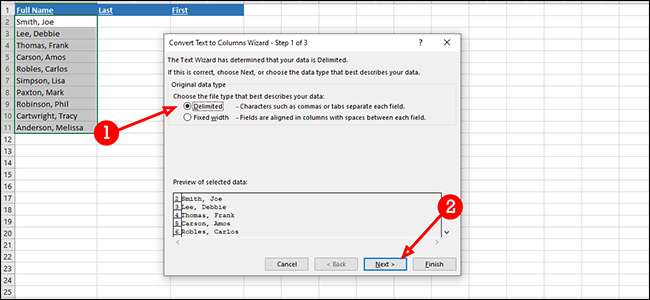
「コンマ」と「スペース」の両方の区切り文字をチェックしてから、「次へ」ボタンをオンにします。区切り文字は単にデータの分離方法です。この場合、列Aの各セルにはカンマと2つのスペースがあるため、コンマとスペースを使用しています。データセットに適合する任意の区切り文字を使用できます。
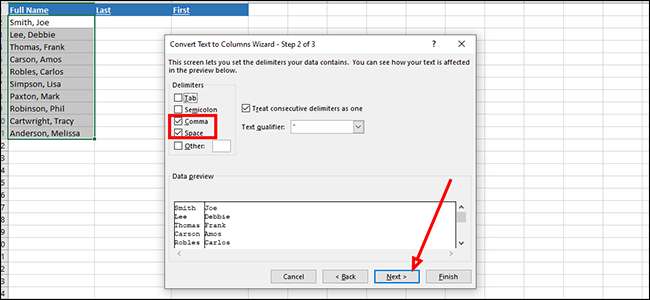
次に、データの追加を開始したいセルをクリックします。この場合はB2 - をクリックし、「終了」をクリックしてください。これにより、最初と姓をそれぞれの列に追加します。
たとえば、列Bに最初の名前を追加することができます。そして適切なセルをクリックします。
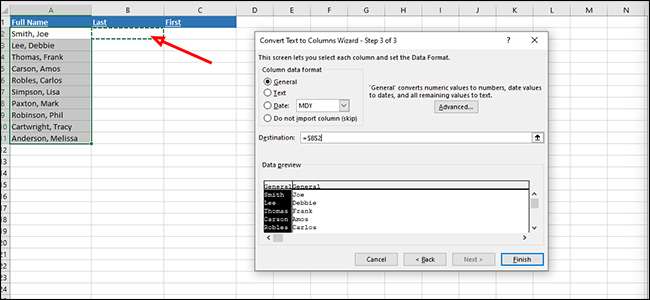
チャイムに気付いてから、データを移動したいセルを選択できないことがあります。この場合は、ウィザード内の[宛先]領域の内側をクリックするか、[宛先]フィールドに手動で情報を追加します。
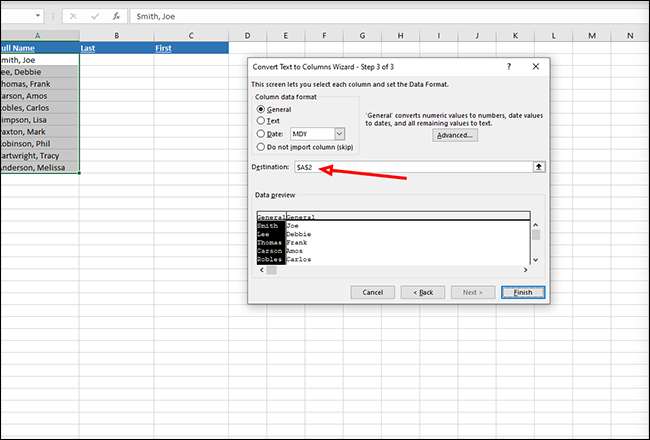
Excelの "Flash Fill"の使い方
いくつかの名前を持つだけで、テキストを列に隠したくない場合は、代わりにFlash Fillを使用できます。これは、本質的に、データを新しいセルにコピーして貼り付けるためのスマートな方法です。
適切な列の最初のセルの内側をクリックしてください。ただし、最初に、最初の人の最初の人の名前をタイプしてください。
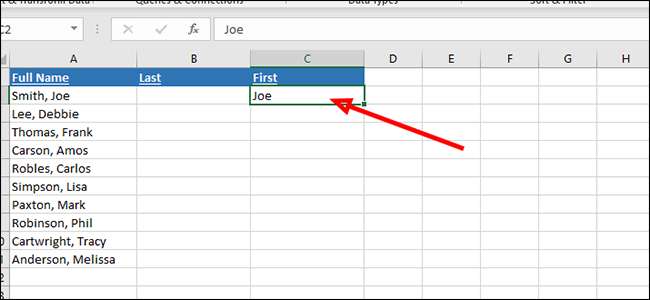
キーボードに「Enter」をクリックして、次のセルに移動します。リボンの「ホーム」タブから「編集」をクリックしてから「フラッシュ塗りつぶし」をクリックします。
あるいは、キーボードのCtrl + Eを押すこともできます。
Flash Fillは、この例で最初の名前のみを追加しようとしているものを見つけようとしているものを見つけようとします - 結果を適切なセルに貼り付けます。
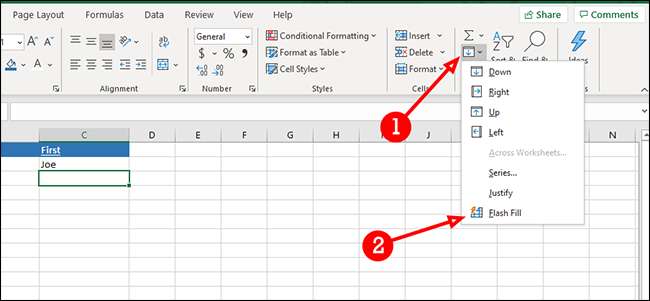
次に、最後の列の最初のセルの内側をクリックして、適切な人の姓を入力し、キーボードの「Enter」をクリックします。
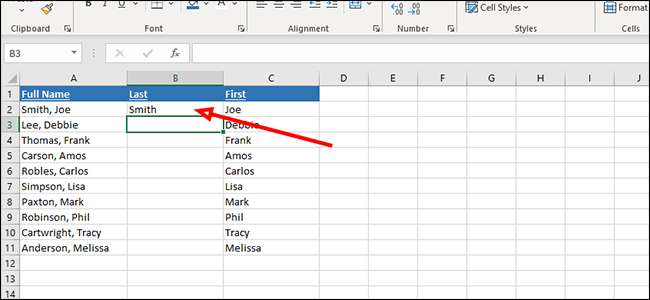
[ホーム]タブで、[編集]をクリックして[フラッシュ塗りつぶし]をクリックします。または、Ctrl + Eキーボードショートカットを使用してください。
繰り返しになると、フラッシュフィルは列に塗りつぶしたいデータを把握しようとします。
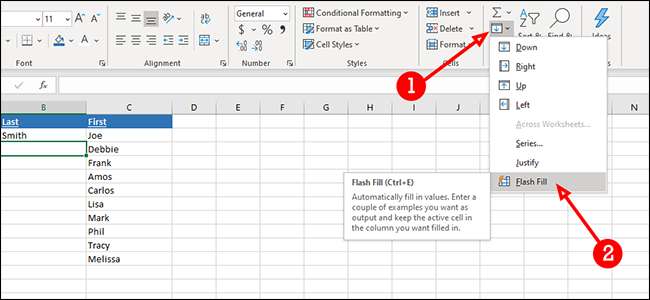
Flash Fillが正しく機能しない場合は、常に元に戻す(Ctrl + Z)があります。







